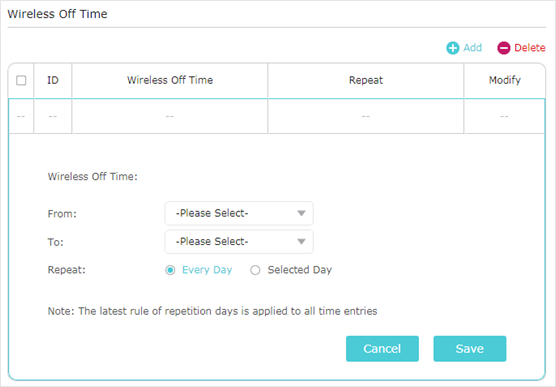Не все об этом знают, но роутер Wi-Fi может работать по расписанию, заданному пользователем. Это бывает полезно, например, чтобы интернета не было ночью. Причем настройка довольно простая, с ней справится любой пользователь. Мы расскажем вам, как самостоятельно настроить автоматическое отключение Wi-Fi роутера на ночь.

Зачем это нужно?
Как правило, Wi-Fi на ночь отключают родители для того, чтобы их дети крепко спали, а не сидели до поздней ночи в интернете. Также многие пользователи просто хотят уберечь себя от лишнего воздействия волн, излучаемых роутером. Бытует мнение, что работа устройства может навредить организму человека. В конце концов, дело может быть в банальной экономии.
Но не очень удобно каждый раз перед сном подходить к роутеру и отключать его. Значительно проще задать ему расписание, чтобы прибор самостоятельно выключался и включался в нужное вам время. К счастью, на большинстве современных роутеров есть такая функция.

Как настроить автоматическое отключение?
Автоматическое отключение роутера настраивается через его интерфейс, который легко можно открыть на компьютере. Мы покажем на примере TP-Link, но алгоритм действий примерно одинаковый будет на практически любой современной модели.
Итак, первым делом, нужно подключиться к Wi-Fi с компьютера или смартфона и открыть браузер. В поисковую строку вводим 192.168.1.1, или 192.168.0.1. Адрес меняется в зависимости от того, к какой модели роутера вы подключены. Можете просто попробовать оба по очереди.
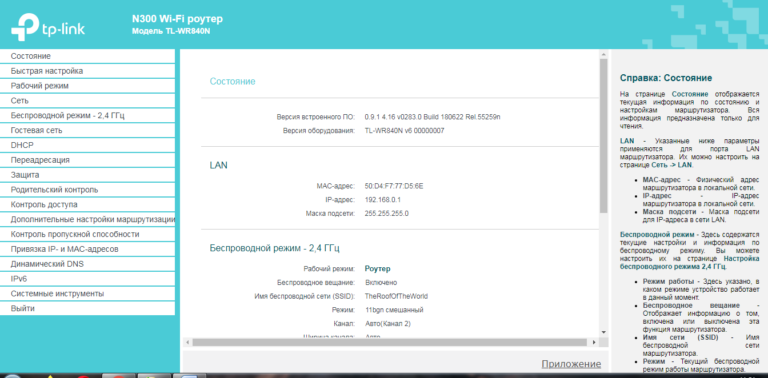
Вас попросят указать данные для авторизации. Они, как правило, указаны на наклейке на самом роутере. В большинстве случаев, и логином и паролем будет слово admin, но если оно не подходит, просто посмотрите на нижнюю крышку устройства и найдете всю необходимую информацию. После авторизации вы увидите графический интерфейс для настройки роутера.
Прейдите в раздел под названием Родительский контроль, пролистайте страницу вниз и вы увидите удобную табличку, в которой можно настроить расписание включения и отключения Wi-Fi. Также в этом разделе можно заблокировать доступ к определенным сайтам.
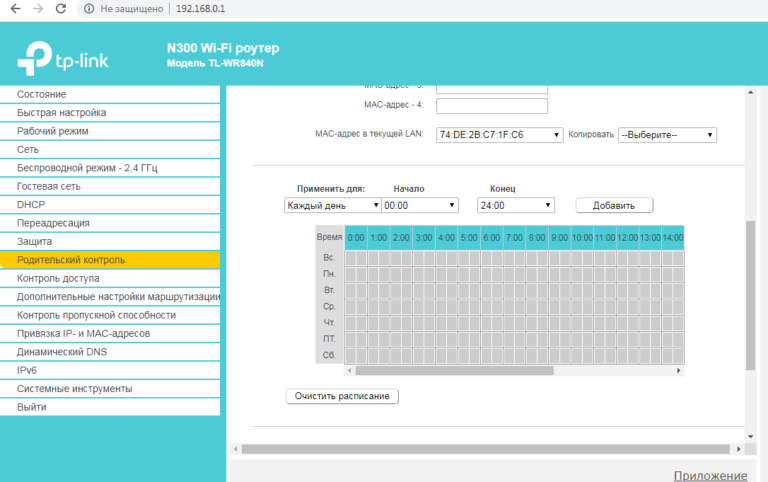
Источник:
Ссылки по теме:
Эта статья подходит для:
Archer C1200 , Archer C5400 , Archer AX55 , Archer AX53 , Archer AX10 , Archer C6U , Archer C80 , Archer AXE95 , Archer AX10000 , Archer C3150 , Archer AX50 , Archer C6 , Archer C7 , Archer AX90 , Archer AX6000 , Archer C5400X , Archer C24 , Archer A20 , Archer A64 , Archer C60 , Archer A1200 , Archer C20 , Archer C64 , Archer AX1800 , Archer C59 , Archer AX4200 , Archer C3200 , Archer AX75 , Archer AX4400 , Archer AX73 , Archer A10 , Archer A54 , Archer AX4800 , Archer C50 , Archer C54 , Archer AXE75 , Archer A6 , Archer A7 , Archer AX72 , Archer AXE200 Omni , Archer GX90 , Archer A8 , Archer A9 , Archer C2300 , Archer AX23 , Archer AX3000 Pro , Archer AX20 , Archer C4000 , Archer AX21 , Archer AXE300 , Archer AX1500 , Archer C90 , Archer AX11000 , Archer AX3200 , Archer AX3000
You can automatically turn off your wireless network at a specific time when you do not need the wireless connection. The different models may have different configuration pages, here we list 3 cases.
Case 1. Take Archer C4000 for a demonstration.
1. Visit http://tplinkwifi.net, and log in with the password you set for the router.
2. Go to Advanced > Wireless > Wireless Schedule page.
3. Enable the Wireless Off Time Schedule feature.
4. Click Add to specify the wireless off period during which you need the wireless off automatically and click Save.
Case 2. Take Archer C7 for a demonstration.
1. Visit http://tplinkwifi.net, and log in with your TP-Link ID or the password you set for the router.
2. Go to Advanced > Wireless > Wireless Schedule.
3. Select 2.4GHz or 5GHz to set a schedule.
4. Enable Wireless Schedule.
5.Click to schedule the wireless off time. Drag the cursor over the cells to choose the time periods during which you don’t need a wireless connection, and click Save.
6. Click Save.
7. If you want to set the wireless off time for the other band, repeat the steps above.
Case 3. Take Archer C80 for a demonstration.
1. Visit http://tplinkwifi.net, and log in with your TP-Link ID or the password you set for the router.
2. Go to Advanced > Wireless > Wireless Schedule.
3. Enable the Wireless Schedule feature.
4. Click Add to specify the wireless off period during which you need the wireless off automatically and click SAVE.
Note:
1. Make sure that the time of the router is correct before using this function. You can go to Advanced > System Tools > Time Settings to modify the time.
2. The wireless network will be automatically turned on after the time period you set.
To get to know more details of each function and configuration please go to Download Center to download the manual of your product.
Был ли этот FAQ полезен?
Ваш отзыв поможет нам улучшить работу сайта.
Что вам не понравилось в этой статье?
- Недоволен продуктом
- Слишком сложно
- Неверный заголовок
- Не относится к моей проблеме
- Слишком туманное объяснение
- Другое
Как мы можем это улучшить?
Спасибо
Спасибо за обращение
Нажмите здесь, чтобы связаться с технической поддержкой TP-Link.
Если у вас есть роутер TP-Link и вы хотите настроить время его работы, то эта статья именно для вас. Время работы роутера можно настроить с помощью специальной функции, которая позволяет задать определенные часы работы. Это может быть полезно, если вы хотите сократить расход электроэнергии или ограничить доступ к интернету в определенное время.
Чтобы настроить время работы роутера, вам понадобится зайти в его административный интерфейс. Для этого вы должны открыть браузер и ввести IP-адрес роутера в адресную строку. Обычно IP-адрес указан на наклейке на самом устройстве. После того, как вы введете IP-адрес, нажмите клавишу Enter.
После того, как вы попадете на страницу административного интерфейса, вам потребуется ввести логин и пароль для доступа к настройкам роутера. Если вы не вносили изменений в исходные настройки, то стандартный логин и пароль могут быть указаны в документации к устройству или поставлены на наклейке на роутере. Если вы не можете найти логин и пароль, то попробуйте использовать комбинацию «admin/admin» или «admin/password».
После успешного входа в настройки роутера вам следует найти раздел с настройками времени. Обычно он находится во вкладке «Advanced» или «Settings». В этом разделе вы сможете задать время начала и окончания работы роутера. Вам также может понадобиться указать дни недели или периоды, в которые роутер будет работать. После того, как вы все настроите, не забудьте сохранить изменения.
Подготовка к настройке времени работы роутера TP-Link
Перед тем, как приступить к настройке времени работы вашего роутера TP-Link, необходимо выполнить несколько подготовительных шагов. В этом разделе мы расскажем о том, как правильно подготовиться и установить все необходимые параметры для успешной настройки времени работы вашего роутера.
Для начала, убедитесь, что вы подключены к роутеру по кабелю или по Wi-Fi соединению. Установите стабильное соединение и убедитесь, что роутер работает нормально.
Далее, вам потребуется зайти в настройки роутера. Для этого откройте любой веб-браузер (например, Google Chrome или Mozilla Firefox) и введите IP-адрес вашего роутера в адресной строке. Обычно, IP-адрес роутера TP-Link по умолчанию — 192.168.0.1 или 192.168.1.1. Введите один из этих IP-адресов и нажмите Enter.
Появится страница авторизации, где вам потребуется ввести логин и пароль. Если вы не меняли эти данные, то используйте значения по умолчанию. Обычно, логин — admin, пароль — admin. Введите эти значения и нажмите Войти. Если вы изменяли логин и пароль, введите свои данные.
После авторизации вы попадете на главную страницу настроек роутера. Вам необходимо найти раздел настроек времени работы. Обычно, он называется «Time Settings» или «Время работы». Найдите этот раздел в главном меню и кликните на него.
В настройках времени работы роутера TP-Link вы сможете выбрать дни недели и временные интервалы, в которые вы хотите ограничить доступ к Интернету. Установите нужные параметры согласно вашим требованиям.
После того, как вы установили все необходимые параметры, сохраните изменения и перезагрузите роутер.
Подготовка к настройке времени работы роутера TP-Link завершена. Теперь вы готовы приступить к основной настройке времени работы и ограничения доступа к Интернету на вашем роутере TP-Link.
Шаг 1: Вход в настройки роутера TP-Link
Первым шагом для настройки времени работы роутера TP-Link вам потребуется войти в его настройки, используя веб-интерфейс. Для этого выполните следующие действия:
| Шаг | Действие |
| 1 | Откройте веб-браузер на вашем компьютере. |
| 2 | Введите IP-адрес вашего роутера TP-Link в адресную строку браузера. |
| 3 | Нажмите клавишу Enter, чтобы перейти на страницу входа в настройки роутера. |
| 4 | Введите логин и пароль для доступа к настройкам роутера. Обычно логин и пароль по умолчанию указаны на наклейке на задней панели роутера. |
| 5 | Нажмите кнопку «Войти» или «ОК», чтобы войти в настройки роутера TP-Link. |
После успешного входа вы попадете на главную страницу веб-интерфейса роутера, где сможете настроить время работы устройства.
Роутеры TP-Link являются популярным выбором для создания домашних сетей, и их часто используют как в домашних условиях, так и в офисах. Возникла необходимость настроить время работы вашего роутера TP-Link? Не беспокойтесь, это несложно и займет всего несколько простых шагов. В этой подробной инструкции мы расскажем вам, как настроить время работы роутера TP-Link.
Шаг 1: Зайдите в веб-интерфейс вашего роутера, введя его IP-адрес в адресной строке браузера. Обычно адрес по умолчанию для роутеров TP-Link — 192.168.0.1 или 192.168.1.1. После ввода адреса нажмите Enter, и вы будете перенаправлены на страницу входа.
Шаг 2: Введите свои данные для входа в веб-интерфейс роутера. Обычно логин — admin, а пароль можно найти на нижней части роутера или в руководстве пользователя. В целях безопасности рекомендуется изменить пароль после входа.
Шаг 3: После успешной авторизации вы попадете в главное меню веб-интерфейса. Найдите вкладку «Настройки времени» или что-то похожее. Это может быть подраздел или отдельная вкладка в разделе «Настройки» или «Дополнительные опции».
Шаг 4: Во вкладке «Настройки времени» вы сможете установить время работы роутера. Возможно, вам предложат выбрать часы или дни, в течение которых роутер будет активен или неактивен. Выберите нужный временной интервал и сохраните изменения.
Важно: учтите, что настройки времени работы роутера могут отличаться в зависимости от модели и версии ПО TP-Link. Если вы не можете найти веб-интерфейс или вкладку «Настройки времени», рекомендуется обратиться к руководству пользователя вашего роутера или связаться с технической поддержкой TP-Link для получения дополнительной помощи.
Шаг 5: После сохранения изменений вы можете проверить, правильно ли настроены время работы роутера TP-Link. Попробуйте подключиться к интернету во время активации и неактивации роутера. Если временные ограничения работают правильно, то настройка времени работы роутера TP-Link выполнена успешно.
Теперь вы знаете, как настроить время работы роутера TP-Link. Эта простая процедура может пригодиться, если вы хотите ограничить доступ к интернету в определенные часы или сделать вашу сеть более безопасной. Помните, что настройки времени работы могут варьироваться в зависимости от модели роутера, поэтому рекомендуется ознакомиться с руководством пользователя или обратиться в техническую поддержку TP-Link, если у вас возникнут сложности.
Содержание
- Важность настройки времени работы роутера tp link
- Шаг 1: Подключение к роутеру
- Подключение к роутеру tp link по проводу
- Шаг 2: Вход в настройки роутера tp link
- Открытие браузера и ввод IP-адреса роутера
Важность настройки времени работы роутера tp link
Настраивая время работы роутера tp link, вы можете существенно повлиять на безопасность и эффективность работы вашей сети. Это позволяет оптимизировать использование ресурсов и установить контроль над подключенными устройствами.
Одним из основных преимуществ настройки времени работы является возможность управления доступом к сети в определенное время. Вы можете установить роутер таким образом, чтобы он автоматически отключался ночью или во время нерабочих часов, что поможет снизить потребление электроэнергии и обеспечит безопасность вашей сети. Это особенно полезно, если вы используете сеть дома и хотите ограничить доступ детей к интернету в определенное время суток.
Кроме того, настройка времени работы роутера позволяет осуществлять автоматическое обновление прошивки. Производители постоянно выпускают новые версии прошивки для улучшения безопасности и добавления новых функций. Но не всегда можно время от времени проверять наличие обновлений и устанавливать их вручную. С настройкой времени работы роутера, вы можете установить автоматическое обновление прошивки в удобное для вас время, чтобы быть уверенным в безопасности вашей сети.
Еще одним преимуществом настройки времени работы роутера является возможность контроля и управления доступом к интернету. Вы можете установить роутер таким образом, чтобы он автоматически блокировал все подключенные устройства в определенное время суток, например, чтобы предотвратить использование интернета в рабочие часы или ночью. Это очень полезно, если вы используете сеть в офисе или общественных местах, где нужно контролировать доступ к интернету.
Как видите, настройка времени работы роутера tp link имеет множество преимуществ и может значительно улучшить безопасность и эффективность работы вашей сети. Это отличный способ оптимизировать использование ресурсов и установить контроль над подключенными устройствами. Так что не забудьте настроить время работы своего роутера tp link для оптимальной работы вашей сети.
Шаг 1: Подключение к роутеру
Первым шагом для настройки времени работы роутера tp link необходимо подключиться к устройству. Следуйте инструкции.
- Подключите кабель Ethernet от интернет-провайдера к порту WAN на задней панели роутера.
- Подключите компьютер или ноутбук к роутеру с помощью Ethernet-кабеля или через Wi-Fi.
- Убедитесь, что роутер и компьютер включены.
- Откройте веб-браузер и введите IP-адрес роутера в адресной строке. По умолчанию для большинства моделей tp link адрес равен 192.168.0.1 или 192.168.1.1.
- Нажмите Enter, чтобы перейти к странице входа в настройки роутера.
- Введите имя пользователя и пароль. По умолчанию они обычно равны admin/admin или admin/password. Если вы не знаете учетные данные, вы можете проверить под крышкой роутера или в документации.
- Нажмите на кнопку Войти, чтобы получить доступ к настройкам роутера.
Теперь вы подключились к роутеру и готовы приступить к настройке времени работы.
Подключение к роутеру tp link по проводу
Для подключения к роутеру tp link по проводу вам потребуется следующее оборудование:
- Компьютер или ноутбук;
- Кабель Ethernet (LAN-кабель).
Для установки проводного подключения к роутеру tp link, выполните следующие шаги:
- Подключите один конец LAN-кабеля к сетевой карты компьютера или ноутбука.
- Подключите другой конец LAN-кабеля к одному из портов Ethernet на задней панели роутера tp link.
- Убедитесь, что питание роутера tp link включено.
- На компьютере или ноутбуке откройте веб-браузер и введите в адресной строке IP-адрес роутера. Обычно это 192.168.0.1 или 192.168.1.1. Нажмите клавишу Enter.
- Введите имя пользователя и пароль для входа в интерфейс управления роутером tp link. Если вы не изменили эти данные, используйте значения по умолчанию (admin/admin).
- Откройте раздел настроек проводного подключения (WAN) и выберите режим DHCP или статический IP.
- Сохраните настройки и перезагрузите роутер tp link.
После выполнения этих шагов, вы успешно подключите компьютер или ноутбук к роутеру tp link по проводу. Теперь вы можете настроить время работы роутера или выполнять другие действия в интерфейсе управления.
Шаг 2: Вход в настройки роутера tp link
Чтобы настроить время работы роутера TP-Link, необходимо войти в его настройки. Для этого выполните следующие шаги:
|
Шаг 1 Подключитесь к роутеру TP-Link через сетевой кабель или Wi-Fi. Убедитесь, что у вас есть доступ к Интернету. |
|
Шаг 2 Откройте любой веб-браузер на устройстве, подключенном к роутеру, и в адресной строке введите IP-адрес роутера TP-Link. Обычно это 192.168.0.1 или 192.168.1.1. Нажмите Enter. |
|
Шаг 3 Откроется страница авторизации роутера TP-Link. Введите свои учетные данные: имя пользователя и пароль, которые были заданы при установке роутера. Если вы не меняли эти данные, по умолчанию имя пользователя будет admin и пароль также admin или оставьте поле пустым и нажмите Войти. |
|
Шаг 4 После успешной авторизации вы окажетесь в панели управления роутера TP-Link. Теперь вы можете приступить к настройке времени работы роутера. |
Если вы не можете войти в настройки роутера tp link или забыли учетные данные, сбросьте настройки роутера к заводским значениям. Для этого удерживайте кнопку сброса на задней панели роутера в течение 10 секунд. Затем повторите шаги 2-4, используя стандартные учетные данные.
Открытие браузера и ввод IP-адреса роутера
Чтобы настроить время работы роутера tp link, вам необходимо открыть веб-браузер на вашем компьютере и ввести IP-адрес роутера.
1. Запустите браузер на вашем компьютере.
2. В адресной строке введите IP-адрес вашего роутера. Обычно, по умолчанию, IP-адрес роутера tp link равен 192.168.0.1 или 192.168.1.1.
3. Нажмите клавишу Enter на клавиатуре или нажмите кнопку «Ввод» в браузере.
4. В результате откроется страница входа в административную панель роутера tp link.
5. Если вам потребуется ввести логин и пароль для доступа к административной панели роутера, введите их в соответствующие поля.
Теперь вы можете приступить к настройке времени работы роутера tp link и другим необходимым настройкам.
Роутер – это устройство, которое обеспечивает подключение к интернету и распределяет сигнал Wi-Fi в доме или офисе. Он является основой для сети и может иметь большое количество настроек, включая возможность настройки времени работы. Настройка времени работы роутера TP-Link может быть полезной, если вы хотите ограничить доступ к интернету в определенное время, например, чтобы дети не могли пользоваться интернетом в ночное время.
Настройка времени работы роутера TP-Link довольно проста и может быть выполнена в несколько шагов. Во-первых, необходимо войти в административную панель роутера через веб-браузер. Для этого в адресной строке браузера введите IP-адрес роутера (обычно 192.168.0.1 или 192.168.1.1) и нажмите Enter.
После того как вы будете перенаправлены на страницу аутентификации, введите логин и пароль для доступа к административной панели. Если вы не меняли эти данные, обычно они равны «admin» и «admin». После входа в административную панель роутера вам нужно найти раздел «Настройки времени» или «Расписание». В этом разделе вы сможете установить время работы роутера и задать дни недели, когда он будет отключен или включен в определенное время.
После настройки времени работы роутера TP-Link нажмите кнопку «Сохранить» или «Применить». После этого роутер будет работать в соответствии с заданным вами расписанием. Если вам понадобится изменить время работы роутера в будущем, вы можете вернуться в административную панель и изменить настройки в разделе «Настройки времени».
Содержание
- Зачем нужна настройка времени работы роутера TP-Link
- Преимущества настройки времени работы
- Шаг 1: Вход в панель администрирования роутера
- Шаг 2: Настройка временных ограничений
- Шаг 3: Установка режима работы времени
- Шаг 4: Настройка конкретного времени работы
- Шаг 5: Применение настроек и проверка работоспособности
- Вывод
Зачем нужна настройка времени работы роутера TP-Link
Настройка времени работы роутера TP-Link является важным элементом безопасности и экономии энергии. Эта функция позволяет установить график работы роутера, что позволяет ограничить доступ к интернету в определенное время или автоматически отключить роутер для уменьшения потребления электроэнергии.
Вот несколько причин, почему настройка времени работы роутера TP-Link полезна:
- Контроль использования интернета: Установка графика работы роутера позволяет родителям контролировать время, которое их дети проводят в интернете. Ограничение доступа к интернету в ночные часы или во время уроков может помочь поддерживать здоровый режим времени, снизить вероятность зависимости ребенка от гаджетов и контента в сети.
- Защита от несанкционированного доступа: Отключение роутера в определенные часы снижает риск несанкционированного доступа к вашей сети. Время отключения может быть выбрано в период, когда вы не используете интернет, например, ночью, когда все члены семьи спят. Подобные меры обезопасят вашу домашнюю сеть от взлома и утечки личной информации.
- Экономия энергии: Отключение роутера в часы, когда он не используется, позволяет сократить потребление электроэнергии. Даже если роутер потребляет небольшое количество энергии, его постоянная работа может привести к накоплению значительного расхода. Настройка времени работы роутера помогает снизить ваши счета за электроэнергию и сэкономить деньги.
Настройка времени работы роутера TP-Link — это простой способ повысить безопасность вашей сети, контролировать использование интернета и экономить энергию. Используйте эту функцию, чтобы создать более безопасную и экономически эффективную домашнюю сеть.
Преимущества настройки времени работы
1. Экономия электроэнергии. Настройка времени работы роутера позволяет эффективно использовать электроэнергию путем его автоматического отключения в ночные часы, когда он не используется. Это позволяет снизить потребление электричества и сэкономить на энергозатратах.
2. Защита сети от взломов. Отключение роутера во время, когда его не используют постоянные пользователи сети, помогает предотвратить возможные взломы и хакерские атаки, так как в это время доступ к сети будет ограничен.
3. Формирование режима работы. Настройка времени работы позволяет определить периоды, в которые роутер будет доступен для работы. Это особенно полезно в офисах и общественных местах, где время работы может быть ограничено, поддерживая сетевую безопасность и управляя доступом пользователям к сети.
4. Осуществление контроля. Посредством настройки времени работы роутера можно контролировать использование интернета, блокировать доступ к определенным сайтам или службам в определенные периоды времени. Это особенно актуально для родителей, которые хотят ограничить использование интернета детьми в ночное время или во время занятий.
| Преимущества настройки времени работы: |
|---|
| Экономия электроэнергии |
| Защита сети от взломов |
| Формирование режима работы |
| Осуществление контроля |
Шаг 1: Вход в панель администрирования роутера
Прежде чем приступить к настройке времени работы роутера TP-Link, необходимо войти в его панель администрирования. Это позволит получить доступ к различным настройкам и функциям устройства.
Для входа в панель администрирования роутера TP-Link, выполните следующие действия:
- Убедитесь, что у вас есть доступ к роутеру TP-Link и подключение к нему.
- Откройте веб-браузер на вашем компьютере и введите IP-адрес роутера в адресную строку. Обычно IP-адрес роутера TP-Link — 192.168.0.1 или 192.168.1.1. Возможно, у вашего роутера есть уникальный IP-адрес от вашего интернет-провайдера или администратора сети, свяжитесь с ними для получения информации.
- Нажмите клавишу «Enter» на клавиатуре или выберите кнопку «Перейти», чтобы открыть веб-интерфейс роутера.
- В открывшемся окне введите имя пользователя и пароль для входа в панель администрирования роутера TP-Link. Если вы не изменяли их ранее, можете попробовать стандартные параметры. Имя пользователя по умолчанию: admin, пароль: admin. Если вы изменяли эти параметры ранее, используйте свои данные. Не забудьте указать регистр букв — они чувствительны.
- Нажмите кнопку «Войти» или «ОК», чтобы войти в панель администрирования вашего роутера TP-Link.
Поздравляю! Теперь вы находитесь в панели администрирования вашего роутера TP-Link и готовы приступить к настройке времени его работы.
Шаг 2: Настройка временных ограничений
Временные ограничения позволяют установить ограничения на время работы роутера TP-Link в определенные дни и часы. Это полезно, например, если вы хотите ограничить доступ в интернет своим детям в определенное время дня или ночи.
Для настройки временных ограничений на роутере TP-Link выполните следующие шаги:
- Откройте веб-браузер на вашем устройстве и введите IP-адрес роутера TP-Link в адресной строке. Обычно это 192.168.0.1 или 192.168.1.1. Нажмите Enter.
- Введите имя пользователя и пароль для входа в настройки роутера. Если вы не изменили эти данные ранее, введите админ/админ.
- Перейдите на вкладку «Расширенные настройки» или «Advanced» в меню настроек роутера.
- Выберите раздел «Время работы» или «Time Restrictions».
- Настройте временные ограничения, выбрав дни недели и время, когда вы хотите ограничить доступ в интернет. Некоторые модели роутеров TP-Link позволяют установить разные ограничения для разных устройств.
- Сохраните изменения, нажав кнопку «Применить» или «Save».
После настройки временных ограничений роутер TP-Link будет блокировать доступ в интернет в указанные дни и часы. Пожалуйста, обратите внимание, что эти настройки действуют только для устройств, подключенных к роутеру через Wi-Fi или проводное подключение. Они не влияют на сам роутер и его работу в сети.
Шаг 3: Установка режима работы времени
После того как вы настроили глобальные параметры времени в предыдущем шаге, переходим к установке режима работы времени на роутере TP-Link.
Следуйте инструкциям ниже, чтобы правильно установить режим работы времени:
- Откройте веб-интерфейс роутера. Введите IP-адрес роутера в адресную строку браузера и нажмите Enter. Введите учетные данные (имя пользователя и пароль), если они еще не были изменены.
- Перейдите на страницу настроек времени. В левой панели выберите «Настройки» или «Настройки сети», а затем «Время» или «Настройки времени».
- Выберите режим работы времени. Обычно режим работы времени устанавливается на «Автоматический» по умолчанию. В этом режиме роутер будет получать время с серверов времени Интернета. Если вы хотите установить режим работы времени вручную, выберите «Вручную» и укажите дату, время и часовой пояс.
- Сохраните изменения. Нажмите кнопку «Применить» или «Сохранить», чтобы сохранить внесенные изменения.
Поздравляю! Вы успешно установили режим работы времени на роутере TP-Link. Теперь ваш роутер будет правильно отображать текущее время и дату.
Шаг 4: Настройка конкретного времени работы
В данном шаге мы настроим конкретное время работы роутера. Это позволит вам контролировать доступ в интернет в определенные периоды времени.
- Откройте веб-браузер на компьютере или устройстве, подключенном к роутеру TP-Link.
- Введите адрес 192.168.0.1 или tplinkwifi.net в адресную строку браузера и нажмите клавишу Enter.
- В появившемся окне введите имя пользователя и пароль для входа в панель управления роутером. Если вы не меняли эти учетные данные, используйте администратор/администратор.
- После успешного входа в панель управления, найдите раздел «Расписание» или «Time Range» (может находиться в разделе «Настройки» или «Интернет»).
- Выберите опцию «Включить расписание» или «Enable time range».
- Настройте время работы, выбрав дни недели и указав временные интервалы, в которые вы хотите ограничить доступ в интернет.
- Сохраните настройки, нажав кнопку «Применить» или «Save».
Теперь ваш роутер будет работать только в указанные вами дни и интервалы времени. Это позволит вам установить контроль над доступом в интернет и управлять временем использования роутера.
Шаг 5: Применение настроек и проверка работоспособности
После того, как вы выполнили все предыдущие шаги, настроили время работы роутера TP-Link, осталось только применить внесенные изменения и проверить их работоспособность.
Чтобы применить настроенное время работы роутера, необходимо нажать на кнопку «Применить» или «Сохранить» в конце страницы настроек. После этого роутер перезагрузится и внесенные изменения вступят в силу.
Для проверки работоспособности настроенного времени работы роутера, вам необходимо подождать до указанного времени выключения интернета и убедиться, что роутер действительно отключился. Затем, после истечения указанного времени, роутер должен автоматически включиться и восстановить соединение с интернетом.
Если после применения настроенных временных рамок роутер не выключается или не включается в указанные временные интервалы, проверьте, что все настройки были правильно введены. Также убедитесь, что устройство, на котором вы проверяете работоспособность, подключено к роутеру по проводу или Wi-Fi.
Если проблема не устраняется, попробуйте перезагрузить роутер и повторно настроить время работы. Если проблема все еще возникает, возможно, вам стоит обратиться за помощью к специалисту технической поддержки производителя роутера TP-Link.
Вывод
Настройка времени работы роутера TP-Link — важная задача, которая позволяет повысить безопасность, улучшить производительность и оптимизировать использование сети. Прежде всего, необходимо установить правильное время на роутере, чтобы точно знать, когда начинается и заканчивается работа по заданному расписанию.
В статье были представлены пошаговые инструкции по настройке времени работы роутера TP-Link. Они позволят вам легко и быстро выполнить необходимые действия и создать гибкое расписание работы роутера, учитывая индивидуальные потребности и требования.
Кроме того, в статье также были приведены полезные рекомендации по оптимизации настроек роутера TP-Link, которые могут быть полезны вам при работе с устройством.
Важно помнить, что настройка времени работы роутера TP-Link — это одна из многих важных задач, влияющих на безопасность и производительность вашей сети. Регулярное обновление прошивки роутера, усиление безопасности паролей и контроль доступа к сети также являются важными аспектами, на которые необходимо обратить внимание.
Следуя инструкциям и рекомендациям в данной статье, вы сможете без проблем настроить время работы роутера TP-Link и создать оптимальное расписание работы, которое удовлетворит все ваши требования и потребности.